上一篇
驱动安装 显卡驱动安装步骤详解及常见问题解决方案
- 问答
- 2025-08-05 01:54:04
- 3
本文目录导读:
🚀 显卡驱动安装全攻略:从入门到精通,附常见问题急救包! 🚀
🔧 安装步骤详解:手把手教你搞定驱动
-
准备工作:打牢地基
- 📝 确认型号:打开【设备管理器】→【显示适配器】,记下显卡型号(如RTX 5090/RX 8900 XT)。
- 🔧 系统更新:确保Windows 11 2025版已安装最新补丁,避免兼容性翻车。
- 💾 备份数据:用【小白一键重装系统】备份重要文件,防止安装意外“翻车”。
-
下载驱动:官方渠道最靠谱
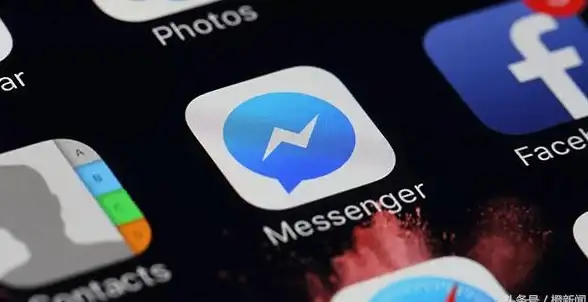
- 🌐 官网直达:
- NVIDIA用户:🔗 NVIDIA驱动下载
- AMD用户:🔗 AMD驱动下载
- 🤖 智能检测:用【GeForce Experience】或【Radeon Software】一键匹配最新驱动。
- 🌐 官网直达:
-
卸载旧驱动:彻底清零
- 🗑️ 深度清理:用【Display Driver Uninstaller(DDU)】在安全模式下卸载旧驱动,避免“残留鬼影”。
- ⚠️ 手动删除:清理注册表键值和旧驱动文件夹(如C:\NVIDIA)。
-
安装新驱动:细节决定成败
- 🛡️ 关闭安全软件:临时禁用杀毒软件和防火墙,防止“误杀”驱动文件。
- 🔧 自定义安装:选择“清洁安装”选项,确保无旧文件残留。
- 🔄 重启生效:安装后重启电脑,通过【设备管理器】验证驱动版本。
-
优化设置:性能飙升
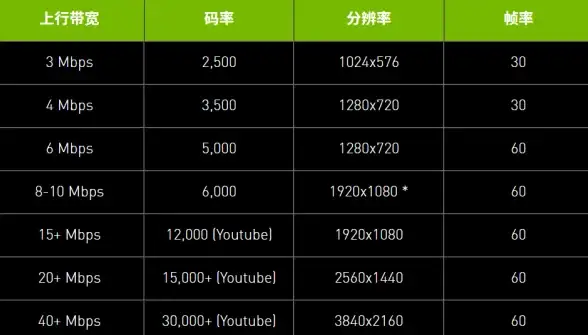
- 🚀 开启黑科技:在支持的游戏中启用【NVIDIA DLSS 3.0】或【AMD FSR】,帧率直接起飞!
- ⚡ 调整电源管理:设置显卡为“优先性能”模式,高负载下稳如老狗。
🚨 常见问题急救包:一键解决翻车现场
-
安装失败/黑屏?别慌!
- 🔍 原因:驱动不兼容、系统文件损坏或硬件冲突。
- 💊 解决:
- 用DDU彻底清理后重试。
- 在安全模式下安装,或回滚到旧版本驱动。
-
游戏卡顿/闪退?优化是关键!
- 🎮 原因:驱动未优化或设置不当。
- 💊 解决:
- 更新至最新驱动,开启DLSS和G-SYNC。
- 降低游戏画质或调整显卡超频设置。
-
驱动无法识别硬件?检查这两点!
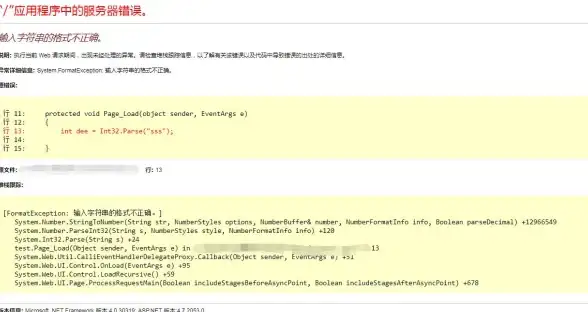
- 🔍 原因:驱动版本过旧或硬件接触不良。
- 💊 解决:
- 访问官网下载专为新硬件设计的驱动。
- 重新插拔显卡并检查BIOS设置。
🚀 行业趋势与工具推荐:未来已来
- 🌟 AI驱动更新:2025年驱动将集成AI自动优化功能,一键提升性能,告别手动调校!
- 🛠️ 推荐工具:
- 🔄 驱动管理:【Driver Booster 10】(自动检测更新,懒人必备)。
- 💻 系统重装:【小白一键重装系统】(快速恢复干净环境,翻车救星)。
🎉 驱动安装不是玄学
正确安装驱动是发挥显卡性能的关键!定期更新、使用官方工具,并结合AI优化技术,让你的电脑在2025年保持最佳状态! 🚀
💡 小贴士:遇到问题先查【事件查看器】的错误代码,再联系厂商技术支持,效率翻倍!
本文由 业务大全 于2025-08-05发表在【云服务器提供商】,文中图片由(业务大全)上传,本平台仅提供信息存储服务;作者观点、意见不代表本站立场,如有侵权,请联系我们删除;若有图片侵权,请您准备原始证明材料和公证书后联系我方删除!
本文链接:https://vps.7tqx.com/wenda/538940.html





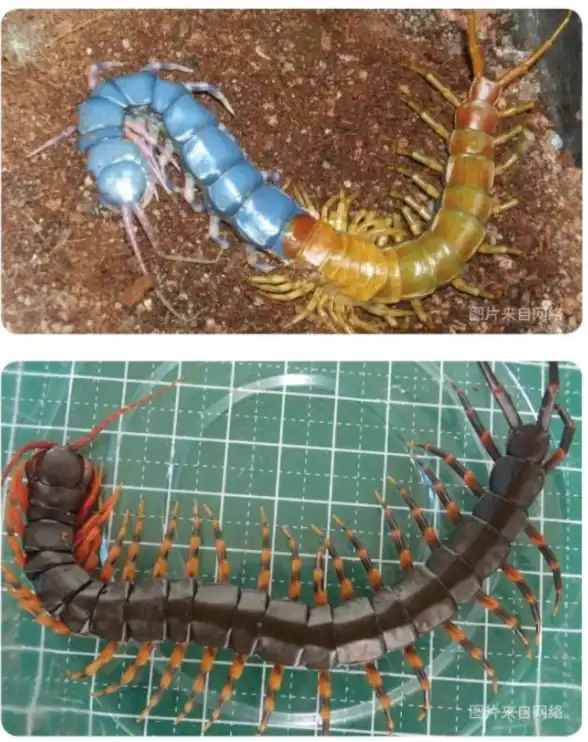
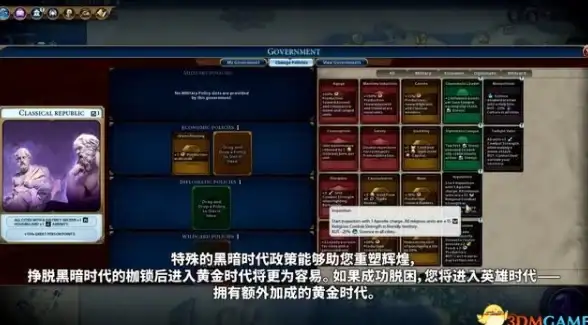
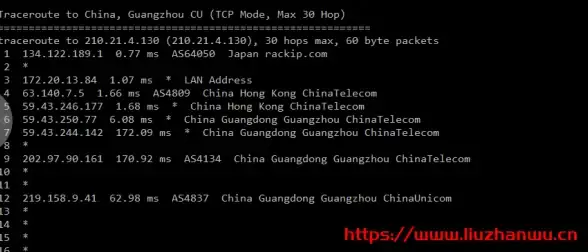

发表评论